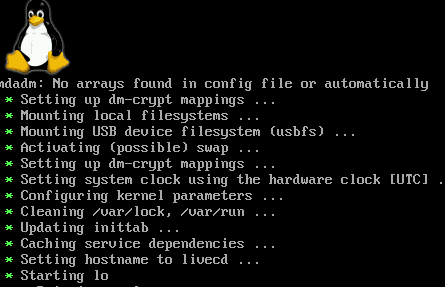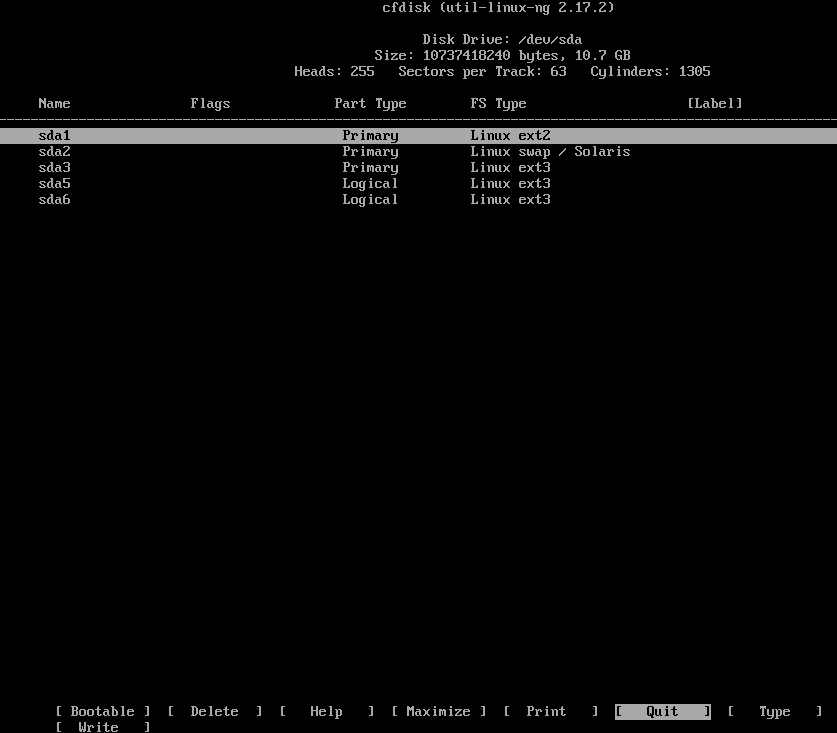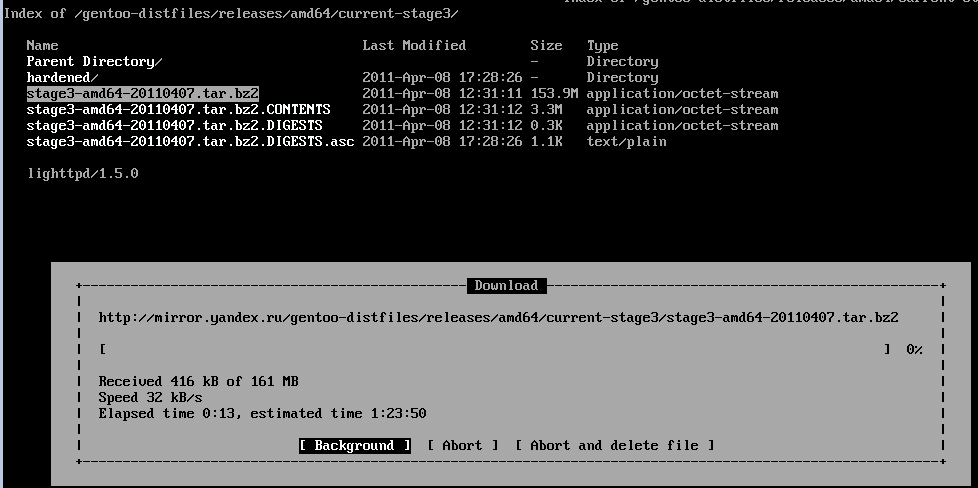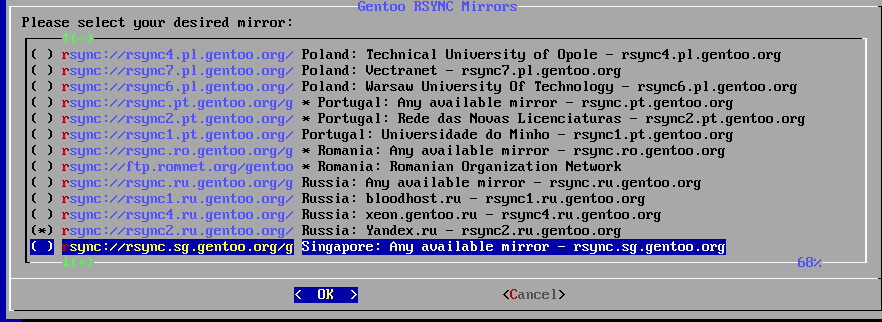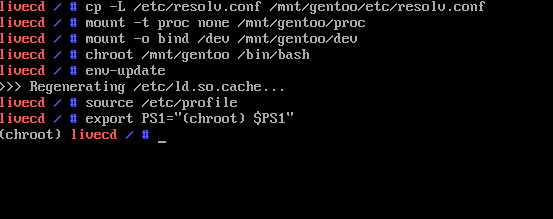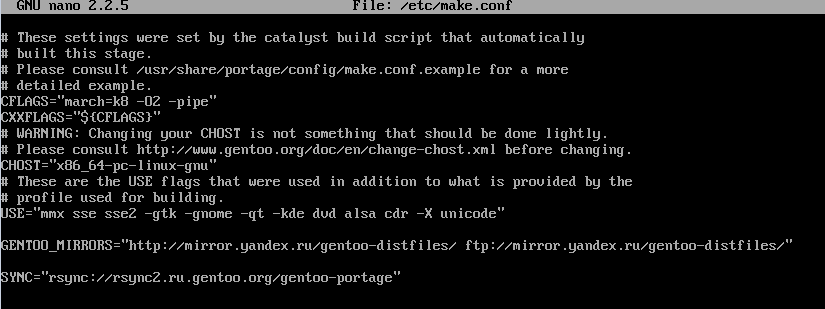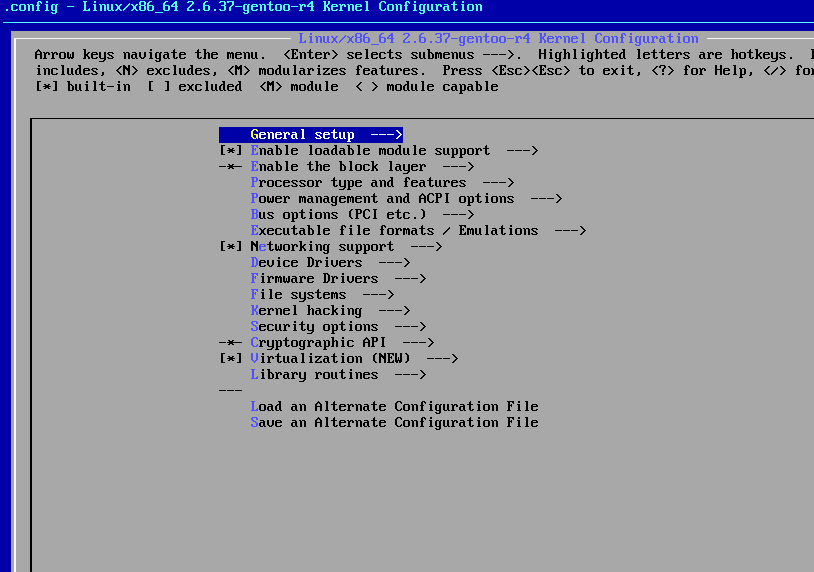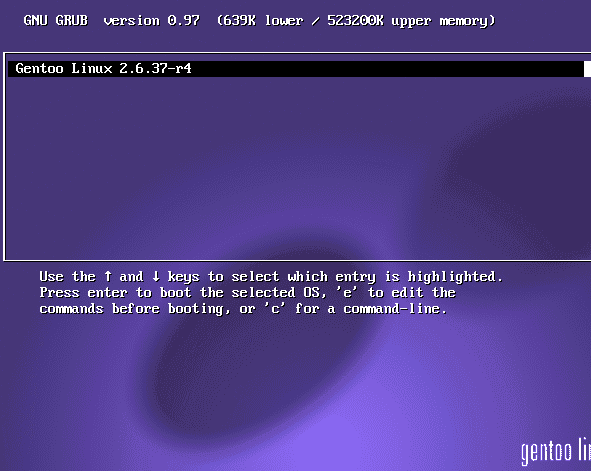- Установка Gentoo. По-русски
- Загрузитесь с СD-диска.
- Настройка интернет-соединения:
- Создание разделов диска
- Непосредственно создание разделов:
- Назначение файловой системы:
- Назначение точек монтирования:
- Архив стадии, дерево портежей
- Настройка компиляции ядра
- Выбор зеркал, DNS, chroot
- Прочие премудрости
- USE-флаги
- Настройка кодировки:
- Настройка времени:
- Установка ядра
- Финиш
- Локализация системы
- Handbook: Главная страница
- Contents
- Попытка создания Руководства Gentoo
- Архитектуры
- Просмотр Руководства Gentoo
- Часто задаваемые вопросы
- Почему бы не генерировать Руководство динамически для каждого варианта установки?
- В Руководстве нет информации о stage1. Где мне её найти?
- Как я могу улучшить Руководство?
- Handbook:X86/Installation/Base
- Contents
- Переход в изолированную среду
- Необязательно: Выбор зеркала
- Распределение файлов
- Репозиторий ebuild-файлов Gentoo
- Копирование информации о DNS
- Монтирование необходимых файловых систем
- Переход в новое окружение
- Монтирование раздела boot
- Настройка Portage
- Установка снимка репозитория ebuild-файлов Gentoo
- Необязательно: Обновление репозитория ebuild-файлов Gentoo
- Чтение новостей
- Выбор подходящего профиля
- Обновление набора @world
- Настройка переменной USE
- Необязательно: Настройка переменной ACCEPT_LICENSE
- Часовой пояс
- OpenRC
- Systemd
- Настройка локалей
- Генерация локалей
- Выбор локали
Установка Gentoo. По-русски
Сегодня будем развенчивать миф о сложности установки Gentoo. Почему установка «по-русски»? Потому что настраивать станем русскую локаль, раскладку и временную зону. Статья получилась довольно объёмной, для тех, кто не знает, как скоротать долгий вечер).
Предлагается вооружиться знаниями об архитектуре своего процессора, перейти на страницу get gentoo, выбрать эту самую архитектуру и после стольких утомительных мышкодвижений скачать и записать на диск (или usb-flash) нужный образ:
stages → current iso → install-$ARCH-minimal-*.iso.
Загрузитесь с СD-диска.
Грузимся с параметрами по умолчанию.
Настройка интернет-соединения:
автор использует модемное соединение, данные передаются автоматически при помощи DHCP.
если кроме интерфейса lo больше ничего нет, значит делаем следующее:
после чего повторяем команду /sbin/ifconfig
теперь у нас появились данные интерфейса eth0 .
Для настройки adsl-соединения:
чтобы прервать пинги:
Также для настройки обычного или беспроводного соединения можно использовать команду net-setup eth0 , где eth0 — имя сетевого интерфейса. Интернет настроили, идём дальше
Создание разделов диска
Для этого воспользуемся cfdisk :
перед тем,как создавать разделы,сядьте и подумайте какие,какого размера и с какой файловой системой.
- / — корневой каталог
- /home — директории пользователей
- /boot — загрузочные файлы
- /usr — пользовательские приложения.
- /var — изменяемые приложения, лучше не жадничать хотя бы потому,что там будут компилироваться наши пакеты
- /opt — большой размер нужен для игрового сервера
Лучше записать то, что вы себе насочиняли. Для домашнего использования можно обойтись стандартными каталогами /boot , / , swap .
Непосредственно создание разделов:
где sda — SCSI-диск; hda — IDE-диск. Выбирайте что нужно вам.
- news — создание нового раздела
- type — выбор типа файловой системы (83 — Linux, 82 — swap )
- bootable — отметить как загрузочный (укажите для раздела,в который хотите смонтировать /boot !)
- write — записать изменения
- delete — удалить
- quit — выйти
Назначение файловой системы:
Назначение точек монтирования:
Архив стадии, дерево портежей
В качестве источника загрузки автором было использовано зеркало mirror.yandex.ru Внимательно следите за тем,чтобы загрузить подходящий скачанному вами образу архив. В примере использован amd64.
Выберите файл stage3*.tar.bz и нажмите enter . Начнётся загрузка архива, это 161 Мб, так что пока можно попить кофейку.
Теперь сделаем снимок дерева портежей
выбираем внизу portage-latest.tar.bz2
распаковываем (из корневого каталога):
Настройка компиляции ядра
Настройки хранятся в файле mnt/gentoo/etc/portage/make.conf . Его и открываем любимым редактором (joe, nano, vi?) Здесь используются переменные и значения. Пример:
переменная — CHOST , её значение — x86_64-pc-linux-gnu — указывает на архитектуру процессора CFLAGS=»-march=k8 -pipe -O2″ — где
«-march=k8» — название целевой архитектуры, k8 прописывается для amd64, -О2 — классс оптимизации.
Допустимые значения:
- -s оптимизация по размеру
- -0 без оптимизации
- -1 -2 -3 — по скорости
- CXXFLAGS=»$
» — не изменяйте её - MAKEOPTS=»-j2″ — определяет сколько параллельных процессов компиляции можно запускать при установке пакета. Обычно ставят значение равное количеству ядер процессора +1. Если ваш процессор поддерживает технологию Hyper-threading, разумное значение будет: количество доступных ядер, умноженное на 2 +1.
Более тонкой настройки можно пока не делать, займёмся этим позже.
Выбор зеркал, DNS, chroot
Действия в примере производятся из каталога /
Выбор зеркала загрузки
Выбор зеркала rsync:
Из предложенного списка выберите зеркала России.
Нелишним будет скопировать информацию о DNS
Монтируем /proc , sys & /dev :
Переходим в новую среду с помощью chroot :
Прочие премудрости
Обновите дерево портежей:
это может занять какое-то время, не пугайтесь
Думаю, приведённые действия не нуждаются в пояснении, всё ясно из названий профилей. Нужно лишь выбрать необходимый вам, исходя из ваших задач.
USE-флаги
Служат для включения/отключения поддержки необязательных функций при компиляции программ. Вам не нужен X-сервер? Допишите значение «-X» . Не нужна поддержка qt? Значит «-qt» . И наоборот включите поддержку unicode: «unicode» . Посмотреть допустимые значения:
Значения дописываются в /etc/portage/make.conf в строку USE
Настройка кодировки:
вы увидите список закомментированных строк с кодировками, вот сверху или же ниже его впишите:
сохраните изменения и выйдите: Ctrl+O , Ctrl+Q
Настройка времени:
Теперь наше локальное время идёт по Кремлёвским курантам)) Можете скопировать любое место вашей дислокации из /usr/share/zoneinfo
Скачаем исходники ядра
Установка ядра
Способ 1 — всё и сразу
В результате получим ядро с поддержкой разного ненужного хлама. Плюс этого способа — простота. Примечание: можно подправить /etc/genkernel.conf , включив в нём параметры:
В таком случае вы сможете собрать своё ядро, а genkernel сделает всё остальное. После сборки можете просто проверить название созданного ядра и initrd, а затем обратиться к дальнейшему пункту о сборке программ:
Здесь всё строго индивидуально. Используете usb-мышь или клавиатуру? Проверьте включена ли их поддержка. Хотите, чтобы система понимала NTFS? Проверьте включена ли её поддержка. Настроек хватит на всё: тип процессора, видео, звук, поддержка файловых систем, девайсов устройств, поддерживаемых кодировок. Просто пройдитесь по пунктам меню и поразбирайтесь,что вам нужно,а что нет. Если вы испытываете затруднения с этим, можете ознакомиться со следующей заметкой, а затем продолжить.
Настроили? Теперь ядро нужно скомпилировать и установить:
И скопировать ядро в /boot :
Если вы собрали ядро с initramfs, следует всё же установить genkernel и скомандовать:
Сборка программ, конфигурирование модулей, настройка загрузчика
Теперь добавляем эти вещи в автозагрузку:
Примечание:
Если вы владелец беспроводного соединения, лучше заранее озаботиться о простом способе подключения к сети после первой перезагрузки. Например, установить wicd с флагом ncurses : это позволит провести настройку с помощью вызова wicd-curses. Также не забывайте заглянуть в содержимое /etc/resolv.conf , которое может быть перезаписано dhcpcd.
Проверяем наши устройства:
Должно получиться примерно так:
Обратите внимание: нужно убрать параметр noauto напротив /boot (в данном примере /boot расположен на /sda1 ). Вообще, boot и swap-разделы создавать необязательно. Монтирование tmpfs и debugfs по вкусу и потребностям.
Укажите здесь имя своего ПК
Теперь следует указать gentoo на существующий интерфейс. Для этого создайте символьную ссылку на net.eth0 :
Добавление сетевого интерфейса в автозагрузку:
Создание пароля для суперпользователя:
впишите пароль для учётной записи root
Примечание: можете также ознакомиться с настройками файла /etc/rc.conf (редактор по умолчанию, графическая среда и прочее)
Настройка раскладки клавиатуры:
Установка загрузчика grub2:
По состоянию на 2015 год в gentoo предлагается установка grub2 по-умолчанию, хотя вы всегда можете выбрать любой другой загрузчик: grub-legacy, lilo.
Финиш
Перезагрузка, загрузка ПК с винчестера и вас встречают приглашением входа в систему. Поздравляю, вы победили!
Локализация системы
Перезагрузившись, мы обнаружим прескверную вещь: кириллица отображается квадратиками. Что ж, в locale.gen нужные настройки внесены, продолжим квест по русификации системы.
В файле /etc/env.d/02locale :
После чего прописать font в автозагрузку:
Можно также установить различные шрифты и поэкспериментировать с ними. После пересборки/установки шрифтов желательно выполнить:
Источник
Handbook: Главная страница
Руководство Gentoo — это результат деятельности по созданию централизованной документации в виде единого связанного руководства. Оно содержит инструкции по установке Gentoo через Интернет, а также разделы, посвящённые работе с Gentoo и Portage.
Contents
Попытка создания Руководства Gentoo
Архитектуры
Gentoo Linux доступен для множества архитектур.
Архитектура набора команд (Instruction set architecture, ISA) — это семейство ЦП (центральных процессоров), поддерживающих одинаковые инструкции. Наиболее известные архитектуры в мире персональных компьютеров — это x86 и x86_64 (которая в Gentoo называется как amd64 ). Существует множество других архитектур, например, sparc , ppc (семейство PowerPC), mips , arm и так далее.
Такой универсальный дистрибутив, как Gentoo, поддерживает множество архитектур. Ниже указан общий список поддерживаемых архитектур и их сокращений, используемых в Gentoo. Для большинства людей, которые не знают архитектуры своей системы, скорее всего, больше подойдёт amd64 .
Просмотр Руководства Gentoo
Следующий список даёт высокоуровневый обзор архитектур, поддерживаемых различными проектами Gentoo Linux. Перед переходом к разделу «Установка» важно выбрать правильную архитектуру. Перед тем, как продолжить, уточните архитектуру своего процессора.
Заметка для новичков в Gentoo: если процессор был выпущен компанией Intel или AMD после 2015 года, то, скорей всего, выбор Руководство AMD64 будет правильным направлением.
Часто задаваемые вопросы
Почему бы не генерировать Руководство динамически для каждого варианта установки?
Составители руководства решили для каждой архитектуры описывать работу в Gentoo с системой инициализации по умолчанию (OpenRC) и основными схемами разбиения разделов. Цель Руководства заключается в том, чтобы настроить и запустить простейшую минимальную систему Gentoo, а не охватить все возможные способы установки (необычные варианты разбиения разделов, систем инициализации, конфигураций ядра, программ управления системой и прочее).
Такие темы, как нестандартное разбиение разделов, необычные конфигурации ядра и альтернативные системы инициализации объясняются в других разделах вики, изменение которых доступно всем (совет: любой обладатель аккаунта в вики может их редактировать!).
Убедительно просим наших читателей искать в вики и исследовать уже доступные материалы перед запросами о создании нового раздела или внесении дополнения в руководство. Если вы уверены в необходимости добавления нового общего раздела в руководство, то сделайте запрос о вашем предложении, выполняя следующие ниже инструкции.
В Руководстве нет информации о stage1. Где мне её найти?
Инструкции по установке из stage1 или stage2 теперь находятся в Gentoo FAQ. Установка из архива stage3 — единственный поддерживаемый метод установки.
Как я могу улучшить Руководство?
Предложения, комментарии или идеи о том как сделать Handbook лучше, можно сообщить (по-английски) проекту Handbook с помощью «страниц обсуждения» (Discussion page) в соответствующих статьях. Документация сделана для всего сообщества, поэтому с благодарностью принимаем отзывы от сообщества.
Помните, что большинство решений, принимаемых при разработке документации, основано на согласованном мнении. Невозможно составить или организовать документацию так, чтобы каждый читатель остался доволен.
Желая улучшить Руководство, будьте готовы принять «Нет» в качестве ответа. Обычно «Нет» используется, когда мы считаем, что текущая реализация выгодна большинству читателей.
Для того, чтобы отслеживать открытые запросы, мы просим вас добавлять к каждой открытой вами дискуссии шаблон <
в конце примера вставляет подпись с датой во время сохранения или предпросмотра страницы. Этот код может быть вставлен вручную или сгенерирован с помощью с кнопки Signature and timestamp в панели редактирования. Wiki редакторы говорят об этом как о ‘signing a discussion.’ Пожалуйста, не забывайте подписывать каждый комментарий, который оставили на странице обсуждений.
Источник
Handbook:X86/Installation/Base
Contents
Переход в изолированную среду
Необязательно: Выбор зеркала
Распределение файлов
Для быстрой загрузки исходного кода рекомендуется выбрать быстрое зеркало. Portage будет искать в файле make.conf переменную GENTOO_MIRRORS и использовать перечисленные в ней зеркала. Можно просмотреть список зеркал Gentoo и найти зеркало (или зеркала), наиболее близко расположенное к месту физического расположения (чаще всего они и есть самые быстрые). Тем не менее, мы предоставляем хороший инструмент под названием mirrorselect , который предлагает удобный интерфейс для выбора подходящего зеркала. Просто перейдите на нужное зеркало и нажмите пробел для выбора одного или нескольких.
Репозиторий ebuild-файлов Gentoo
Вторым важным шагом в выборе зеркала является настройка репозитория ebuild-файлов Gentoo в /etc/portage/repos.conf/gentoo.conf . Этот файл содержит информацию, необходимую для обновления репозитория пакетов (коллекции ebuild и связанных с ними файлов, содержащих всю необходимую Portage информацию для загрузки и установки пакетов программного обеспечения).
Настройка репозитория выполняется простыми действиями. Сперва создайте каталог repos.conf (если он ещё не существует):
Далее, скопируйте файл конфигурации репозитория Gentoo, предоставляемый Portage, в (только что созданный) каталог repos.conf :
Просмотрите его с помощью текстового редактора или команды cat . Содержание в формате .ini должно выглядеть следующим образом:
Значение переменной sync-uri по умолчанию будет определять местоположение зеркала на основе ротации. Это позволяет ослабить сетевую нагрузку на инфраструктуру Gentoo и повышает отказоустойчивость в случаях, когда конкретное зеркало недоступно. Рекомендуется придерживаться URI по умолчанию, если не используется локальное зеркало Portage.
Копирование информации о DNS
Единственное, что ещё осталось сделать перед входом в новое окружение, это скопировать информацию о DNS из файла /etc/resolv.conf . Это нужно сделать, чтобы сеть всё ещё будет работать даже после входа в новое окружение. Файл /etc/resolv.conf содержит сервера имён.
Чтобы скопировать эту информацию, рекомендуется ввести ключ —dereference для команды cp . Благодаря этому /etc/resolv.conf будет скопирован как файл, если является символьной ссылкой. В противном случае в новом окружении символическая ссылка будет ссылаться на несуществующий файл (так как цель ссылки, скорее всего, будет недоступна внутри нового окружения).
Монтирование необходимых файловых систем
Через несколько мгновений корневая система Linux будет перемещена в новое место. Чтобы новое окружение работало должным образом, для него должны быть доступны некоторые файловые системы.
Файловые системы, которые должны быть доступны:
- /proc/ — псевдофайловая система (она выглядит как обычные файлы, но на самом деле генерируется на лету), через которую ядро Linux предоставляет информацию для окружения
- /sys/ — псевдофайловая система, как и /proc/ , которую она однажды заменит, также она более структурирована, чем /proc/
- /dev/ — это обычная файловая система, частично управляемая менеджером устройств Linux (обычно udev ), которая содержит все файлы устройств
Каталог /proc/ монтируется в /mnt/gentoo/proc/ , остальные два каталога — через перепривязку точки монтирования. Это означает, что, например, /mnt/gentoo/sys/ на самом деле будет /sys/ (это просто вторая точка входа в ту же файловую систему), тогда как /mnt/gentoo/proc/ является новой точкой монтирования (так сказать, экземпляром) файловой системы.
Также проверьте, что права доступа установлены в 1777:
Переход в новое окружение
Теперь, когда все разделы инициализированы и базовое окружение установлено, настало время войти в новое установочное окружение (выполнить chroot). Это означает, что сессия изменит свой корневой каталог (наивысший каталог, в который можно перейти) из текущей установочного окружения (CD или другого установочного носителя) в систему установки (где находятся размеченные разделы).
Переход в изолированное окружение делается в три шага:
- Изменение корневого каталога с / (который находится на установочном носителе) в /mnt/gentoo/ (на разделах диска) с помощью команды chroot
- Загрузка в память некоторых параметров из /etc/profile с помощью команды source
- Изменение приглашения командной строки, чтобы не забыть, что эта сессия находится в изолированном окружении.
С этого момента все действия выполняются непосредственно в новом окружении Gentoo Linux. Конечно, до финала ещё далеко, поэтому установка продлится ещё несколько разделов!
Монтирование раздела boot
После входа в новое окружение необходимо смонтировать раздел boot. Он необходим в процессе компиляции ядра и установки загрузчика:
Настройка Portage
Установка снимка репозитория ebuild-файлов Gentoo
Следующим шагом будет установка снимка репозитория ebuild-файлов Gentoo. Этот снимок содержит коллекцию файлов, которая сообщает Portage о доступных программах (для установки), какой профиль может выбрать системный администратор, о новостях о конкретных пакетах или профилях и так далее.
emerge-webrsync рекомендуется использовать в случаях, когда система находится за межсетевым экраном (для загрузки снимка используется только протоколы HTTP/HTTPS), а также когда необходимо снизить нагрузку канал сети. У кого нет ограничений с сетью или шириной канала, могут счастливо перейти к следующему разделу.
Команда ниже загрузит последний снимок (которые выпускаются каждый день), с одного из зеркал Gentoo, и распакует его в системе:
Начиная с этого места, Portage может попросить установить некоторые рекомендуемые обновления: некоторые системные пакеты, установленные из архива stage, могут иметь новые доступные версии. Пакетному менеджеру теперь известно о новых пакетах благодаря снимку репозитория. Обновление пакетов можно проигнорировать, этот процесс можно отложить до завершения установки Gentoo.
Необязательно: Обновление репозитория ebuild-файлов Gentoo
Также можно обновить репозиторий ebuild-файлов Gentoo до текущего состояния. Предыдущая команда emerge-webrsync устанавливает относительно недавний снимок (обычно не старше суток), поэтому этот шаг совершенно необязателен.
Если необходимо установить последние обновления пакетов (выпущенных не более 1 часа назад), то используйте emerge —sync . Эта команда использует rsync-протокол для обновления репозитория ebuild-файлов Gentoo (которое было получено ранее с помощью emerge-webrsync ) до самой свежей версии.
На медленных терминалах (с медленным кадровым буфером или через последовательный порт), рекомендуется использовать параметр —quiet для ускорения процесса:
Чтение новостей
После обновления репозитория ebuild-файлов Gentoo, Portage может вывести похожие сообщения:
Новостные сообщения были созданы для обеспечения коммуникационного канала и оповещения пользователей о важных событиях через репозиторий ebuild-файлов Gentoo. Для управления оповещениями используйте команду eselect news . Приложение eselect предоставляет общий интерфейс для системного администрирования. В данном случае eselect используется совместно с модулем news .
Для модуля news есть три наиболее распространенных операций:
- list отображает общий список новостей.
- с помощью read можно прочитать какую-либо новость.
- purge удалит прочитанные новости, поэтому перечитать новость снова уже будет нельзя.
Более подробную информацию о чтении новостей можно найти на странице man:
Выбор подходящего профиля
Профиль — это важная часть любой системы Gentoo. Он не только определяет такие важные переменные, как USE , CFLAGS и многие другие, а также фиксирует версии для определённых пакетов. Все эти нюансы поддерживаются разработчиками Portage в Gentoo.
Вы можете увидеть, какой профиль в настоящее время используется в системе, с помощью команды eselect , только теперь с модулем profile :
Как можно увидеть, для некоторых архитектурах есть субпрофиль для настольных систем.
После просмотра доступных профилей для архитектуры x86, пользователи могут выбрать другой системный профиль:
Обновление набора @world
На данный момент разумно будет обновить @world чтобы базовая часть системы изменилась.
Это действие необходимо, чтобы система могла применить какие-либо обновления с момента сборки stage3 и обновления профиля:
Настройка переменной USE
USE — это одна из самых мощных переменных Gentoo, доступная пользователям. Разные программы могут быть скомпилированы с или без поддержки некоторых элементов. Например, некоторые программы могут быть собраны с поддержкой GTK+ или Qt. Другие могут быть собраны с или без поддержки SSL. Некоторые программы можно даже собрать с поддержкой кадрового буфера (svgalib) вместо X11 (X-сервера).
Большинство дистрибутивов компилируют свои пакеты с поддержкой всего, что возможно, увеличивая размер и время запуска программ, не говоря уже о чрезмерных зависимостях. Благодаря Gentoo пользователь может определить с какими параметрами пакет должен быть скомпилирован. И здесь переменная USE вступает в игру.
В переменной USE пользователи могут определить ключевые слова, которые сказываются на параметрах сборки. Например, ssl компилирует SSL-поддержку в программах, которые её поддерживают. -X уберет поддержку X-сервера (обратите внимание на знак минус перед X). gnome gtk -kde -qt4 -qt5 будет компилировать программы с поддержкой GNOME (и GTK+), но без поддержки KDE (и Qt), что делает систему более оптимальной для использования GNOME (если архитектура поддерживает его).
Настройки по умолчанию для USE находятся в файле make.defaults профиля Gentoo, который используется на данный момент системой. Gentoo использует систему (комплекс) наследования для своих профилей в которую мы не будем погружаться на данный момент. Простой способ проверить какие настройки используются для USE — запустить emerge —info и просмотреть строку, начинающуюся с USE:
Полное описание всех доступных USE-флагов можно найти в файле /var/db/repos/gentoo/profiles/use.desc .
При использовании команды less можно использовать прокрутку с помощью клавиш ↑ и ↓ , для выхода нажмите клавишу q .
В качестве примера мы покажем настройки USE для системы ориентированной для использования KDE с поддержкой DVD, ALSA и записи CD:
Если USE -флаг определён в /etc/portage/make.conf , он будет добавлен (или удалён, если перед USE-флагом написан знак — ) в список по умолчанию. Если вы хотите, чтобы все определённые флаги USE были проигнорированы, и полностью настраивать флаги самостоятельно, то добавьте в начало переменной USE в make.conf комбинацию -* :
Необязательно: Настройка переменной ACCEPT_LICENSE
Каждый пакет в Gentoo помечаются лицензией (или лицензиями), под условиями которой возможно его использование. Это даёт пользователям перед установкой возможность выбирать программы с определёнными лицензиями или группами лицензий.
Portage использует переменную ACCEPT_LICENSE , чтобы определить пакеты, которые можно установить без вопросов к пользователю о выбранных лицензиях. Также можно делать исключения для определённых пакетов через /etc/portage/package.license .
Группы лицензий, определённые в репозитории Gentoo и Проектом Лицензий Gentoo:
| Имя группы | Описание |
|---|---|
| @GPL-COMPATIBLE | Совместимые с GPL лицензии, одобренные Free Software Foundation [a_license 1] |
| @FSF-APPROVED | Лицензии свободного ПО, одобренные FSF (включает @GPL-COMPATIBLE) |
| @OSI-APPROVED | Лицензии, одобренные Open Source Initiative [a_license 2] |
| @MISC-FREE | Различные лицензии, которые, вероятнее всего, тоже относятся к свободному ПО, то есть следуют Определению Свободного ПО [a_license 3] , но не одобрены ни FSF, ни OSI |
| @FREE-SOFTWARE | Сочетание @FSF-APPROVED, @OSI-APPROVED и @MISC-FREE |
| @FSF-APPROVED-OTHER | Одобренные FSF лицензии для «свободной документации» и «работ для практического применения, не являющихся ПО или документацией» (включая шрифты) |
| @MISC-FREE-DOCS | Различные лицензии для свободных документов и прочих работ (включая шрифты), следующие определению свободного произведения [a_license 4] , но НЕ включены в @FSF-APPROVED-OTHER |
| @FREE-DOCUMENTS | Сочетание @FSF-APPROVED-OTHER и @MISC-FREE-DOCS |
| @FREE | Надмножество всех лицензий, обладающих свободой использования, распространения, изменения и распространения изменений. Сочетание @FREE-SOFTWARE и @FREE-DOCUMENTS |
| @BINARY-REDISTRIBUTABLE | Лицензии, разрешающие по крайней мере свободное распространение ПО в двоичной форме. Включает в себя @FREE |
| @EULA | Лицензионные соглашения, которые пытаются отобрать ваши права. Они более строги, чем «все права защищены», или могут требовать явного согласия. |
В профилях Gentoo предусмотрено значение по умолчанию, к примеру:
Это можно настроить на уровне системы, изменив /etc/portage/make.conf таким образом, чтобы, к примеру, разрешить пакеты с лицензиями, одобренными Free Software Foundation, the Open Source Initiative или следующими Определению Свободного ПО:
Также можно добавить переопределение допустимых лицензий для конкретных пакетов, например:
Часовой пояс
Определите, какой часовой пояс будет установлен для системы. Просмотрите список всех доступных часовых поясов в каталоге /usr/share/zoneinfo/ , затем запишите выбранный в файл /etc/timezone .
Suppose the timezone of choice is Europe/Brussels.
OpenRC
We write the timezone name into the /etc/timezone file.
Старайтесь не использовать часовые пояса, начинающиеся с /usr/share/zoneinfo/Etc/GMT* , так как их названия не отражают настоящий часовой пояс. Например, GMT-8 на самом деле является GMT+8 .
Далее перенастроим пакет sys-libs/timezone-data, что обновит файл /etc/localtime , основываясь на записи в /etc/timezone . Файл /etc/localtime используется системной библиотекой C, чтобы узнать, в каком часовом поясе находится система.
Systemd
We use a slightly different approach here; we generate a symbolic link:
Later, when systemd is running, we can configure the timezone and related settings with the timedatectl command.
Настройка локалей
Генерация локалей
Большинству пользователей достаточно иметь одну или две локали на своих системах.
Локаль указывает не только язык, который использует пользователь при взаимодействии с системой, но и правила для сортировки строк, формат вывода даты и времени, и так далее. Локали являются регистрозависимыми и должны использоваться так, как они описаны. Полный список доступных локалей можно найти в файле /usr/share/i18n/SUPPORTED .
Локали, поддерживаемые системой, должны быть указаны в /etc/locale.gen .
Следующие локали являются примером для создания английской (США) и русской (Россия) локалей с поддержкой формата символов (например, UTF-8).
Далее, запустим команду locale-gen , которая создаст все перечисленные в файле /etc/locale.gen локали.
Чтобы убедится, что выбранные локали теперь доступны, запустите команду locale -a .
Выбор локали
Теперь настало время установить локаль для всей системы. И снова мы используем eselect для этого, только теперь с модулем locale .
Команда eselect locale list выведет список доступных локалей:
Команда eselect locale set установит необходимую локаль:
Это также можно сделать вручную, с помощью файла /etc/env.d/02locale :
Установка локали предотвратит появление предупреждений и ошибок в процессе компиляции ядра и программ.
Заново перезагрузите окружение:
Полное руководство локализации может дать дополнительную информацию, связанную с работой с локалями. Также стоит взглянуть на статью UTF-8 с очень подробной информацией о том, как включить поддержку UTF-8 в системе.
Источник